
Читайте также:
|
Риг лица
В папке лежит сцена с настроенным персонажем, за исключением лица.
Голова.
Прискиньте голову к соответствующим джоинтам.
 Раскрасьте влияние. Не забудьте о режиме раскраски interactive.
Раскрасьте влияние. Не забудьте о режиме раскраски interactive.
Ленивцы могут експортнуть веса из сцены Antony_Head_Rig и импортнуть их на голову в текущую сцену (но без подсказок).
Глаза.
Припарентите контроллеры для каждого глаза, к главному контроллеру глаз.

Скруппируйте глаза, переместите пивот группы в джоинт головы и выполните Parent Constrain чтобы джоинт головы управлял группой глаз.

Сделайте Aim констрейн для каждого глаза, чтобы они смотрели на соответствующие контроллеры L_Aim и R_Aim. С помощью настроек создания констрейна добейтесь минимальных значений offset.

Теперь создадим джоинты для управления веками. Альтернативно можно использовать кластеры.
Создайте джоинт в центре глаза и сдублируйте его. Работаем с привязкой к пивоту.
Выделите джоинты, геометрию и добавьте джоинты во влияние Skin с помощью команды Edit Smooth Skin=>Add Influence. Не забудьте о галочке Lock Waight и 0-м значении влияния в настройках команды.
Раскрасьте влияние для джоинтов на верхнее и нижнее веко.

Теперь создадим контроллеры для управления веками.
Создайте из нербс кружочков следующее:

Не забудьте их отфризить и поставьте ограничения по перемещению для контроллеров век. У меня:

Залочьте и спрячьте ненужные атрибуты.

Для пущего удобства можно создать кластеры для деформаций кружочка между веками.
Поставьте по три дривен ки ключа на джинты век. Один в состоянии покоя, один для слишком открытого глаза и один для закрытого.

Для нижнего века проделайте тоже самое.
Теперь необходимо настроить веки так, чтобы при пермещения контроллера для ГЛАЗ веки тоже немного поднимались и опускались.
Сгрупируйте джоинты век и приарентите группу к джинту головы. Выполните для группы Center Pivot.
Так же нужно отфризить группу. Если это не получаеться сделать, отпарентите джоинты, отфризьте группу и снова припарентите их к этой группе.

Теперь создадим експрешен чтобы джоинты век вращались в 2 раза меньше чем вращаеться глаз по вертикали. У меня он выглядит так:
L_Eyes_joints_group.rotateZ=-l_eye.rotateX/2
Проверьте работоспособность контроллеров. Верхнее и нижнее веко должны зарываться и открываться под влиянием контроллеров век, а контролер глаз их немного поднимает и приопускает.
Повторение – мать учения. Создаейте то же самое для правого глаза.
Брови.
Можно использовать Wire Tool для создания влияния кривой на геометрию. Затем управлять этой кривой с помощью кластеров, а кластеры связать с контроллерами на щитке для контроллеров лица. Кого интересует этот способ, поделюсь в индивидуальном порядке. Есть мнение, что этот способ более реалистичный.
Я предлагаю урпавлять бровями с помощью джоинтов.
Создайте 3 джоинта и расположите их в районе левой брови.
Припарентите джоинты к джоинту головы.

Добавьте джоинты во влияние Skin.
Расскрасьте влияние для каждого джоинта.
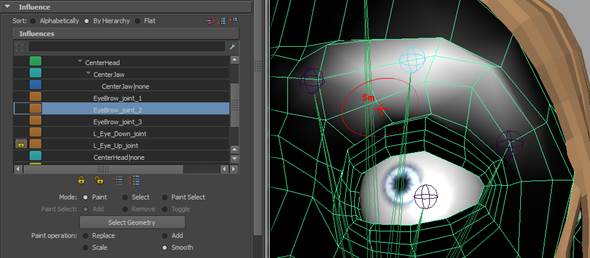
Создайте сдедующие контроллеры над контроллерами век. 3 нербс кружочка, 1 кривая. На CV-шки кривой повестье кластеры и кластеры припарентите к соответствующим нербс кружочкам. Для удобства оставьте 3 CV-шки на кривой под каждый кластер по одной. Не забудьте все отфризить, поставить ограничения на перемещение и залчить и спрятать ненужные атрибуты (scale,rotate)

Выделите контроллер брови и соответствующий ей джоинт. Выполните Parent Constrain. Проделайте это для всех контроллеров и джоинтов бровей.
Проверив, что контроллеры работают корректно, создайте 1 контроллер для всей брови и припарентите к нему контроллеры-кружочки.
Задайте ограничения на перемещение и запрячьте атрибуты rotate и scale.
Можно оставить атрибут вращения по Z.
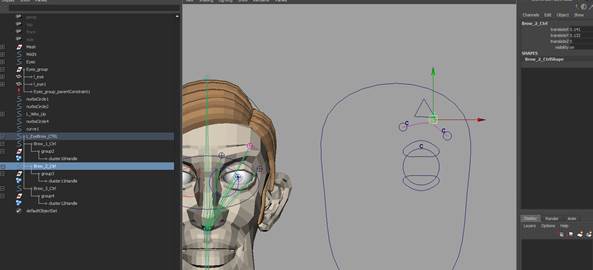
Повторение – мать контроллеров правой брови.
Губы
В группе Mesh лежат готовые таргеты для бленд шейпов. Процесс моделирования пропустим.
Выделите таргеты, геометрию и создайте blend shape. Помните о дефолтовых настройках чтобы переместить ноду blend shape ниже ноды skinCluster в истории.

Сделать зеркальные таргеты чтобы улыбалась половина губ сложнее чем расскрасить веса влияния таргетов.
Выделите геометрию, и зайдите в инструмент Edit Deformers=>Paint Blend Shape Weights Tool.
Раскрасьте влияние таргетов так, чтобы одно лицо с улыбкой влияло на левую половину губ и другое – на правую, отталкиваясь от названий.

Проделайте тоже для мимики недовольства (Sad).
Чтобы не замарачиваться с окном blend shape во время анимации перенесем все это на щиток контроллеров лица.
Создайте следующие контроллеры:

По принципу брови повесьте кластеры. Отфризьте и поставьте ограничения на перемещение по Y от -0,5 до 0,5. Другие атрибуты lock and hide.
Теперь нужно с помощью дривен ки связать перемещение левого контроллера губ со значениями таргетов L_Smile и L_Sad. Когда контроллер поднимается Энтони поднимает левую половину губ, при опускании соответственно влияет таргет грусти L_Sad для левой половины губ.
Чтобы подгрузить Blend Shapes в окно дривен ки нажмите кнопку Select в окне blend Shape затем подгружайте.

Совет: чтобы изменение от улыбки к грусти было более плавным сделайте так чтобы кривые дривен ки немного наезжали друг на друга. Передвиньте ключи которые в нулях стоят.
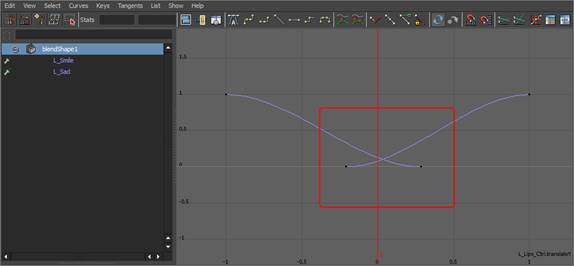
Тоже для правого контроллера.
Для бленд таргетов U O F E создайте отдельный щиток и создайте там нербс текст.

Здесь ничего кострейнить не нужно. Нужно лишь ограничить перемещение по оси Y от 0 до 1 и спрятать остальные атрибуты.
Свяжите напрямую через Connection Editor перемещение по Y контроллеров со значениями соответствующих им таргетов в бленд шейпе.

Почти!
Кривые которые несут только визуальную функцию лучше сделать типа reference, чтобы их нельзя было выделить.

Для этого в атрибут эдиторе в трансформ ноде кривой, во вкладке Display=>Drowing Overrides нужно поставить галку Enable Overrides и поставить тип отображения Reference.
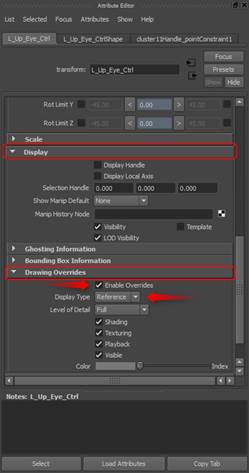
И последнее!
Челюсть.
Рас уже мы всем управляем на щитке имеет мсысл тута же поместить контроллер для челюсти.

Здесь все просто. Нужно поставить ограничения на перемещения по осям X и Y, остальные атрибуты залочить и спрятать. Затем поставить дривен ки на вращение кости по вертикали и горизонтали. Чтобы перемещение контроллера вверх вращало челюсть вверх, а перемещение в сторону соответственно в сторону.
Заключительный этап.
Згруппируйте все контроллеры лица в одну группу и привяжите эту группу к джоинту головы с помощью Parent Constrain.
Типс: Для анимации лица удобно использовать вид из отдельной камеры.
Создайте камеру с галочкой ortographic либо просто сдублируйте ортографическую камеру front.
Разместите ее так, чтобы она показывала только лицо и контроллеры для него. Залочьте перемещения и припарентите ее к группе контроллеров.

Дата добавления: 2015-10-26; просмотров: 93 | Нарушение авторских прав
| <== предыдущая страница | | | следующая страница ==> |
| Интерпретация деталей | | | Теперь создадим устройство, которое позволит управлять глазами. |